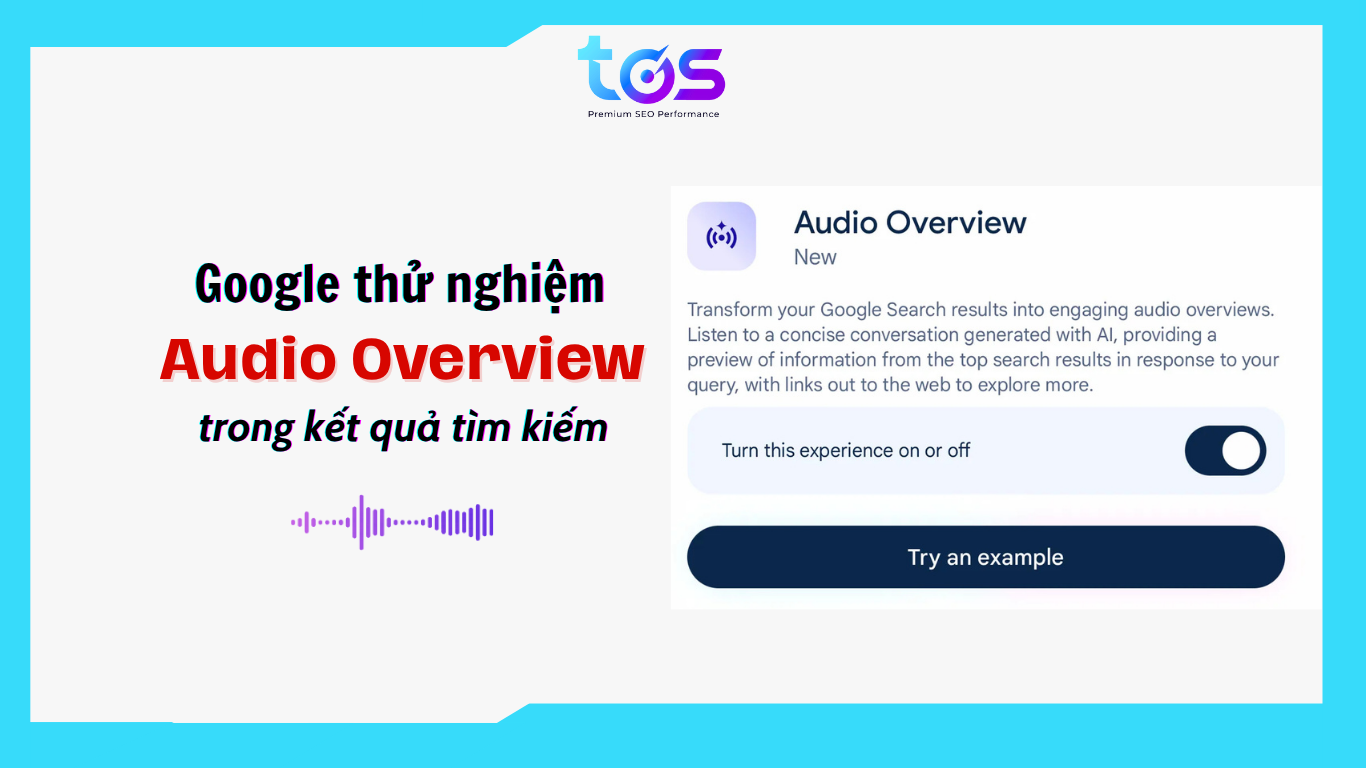Cách cài đặt ChatGPT trên máy tính đơn giản và nhanh nhất

ChatGPT là một trong những công cụ trí tuệ nhân tạo được sử dụng phổ biến nhất hiện nay. Với khả năng hiểu ngôn ngữ và giao tiếp thông minh, ChatGPT có thể giúp bạn giải quyết các tác vụ như sáng tạo nội dung, học tập và thảo luận về nhiều chủ đề. Qua bài viết này, TOS sẽ hướng dẫn bạn chi tiết các bước cài đặt ChatGPT trên máy tính, đảm bảo bạn có thể trải nghiệm phần mềm này một cách mượt mà và nhanh chóng.
Hướng dẫn cách cài đặt ChatGPT trên máy tính Windows
Bước 1: Tải ứng dụng ChatGPT cho máy hệ điều hành Windows
Để thực hiện tải ChatGPT về máy tính, bạn truy cập website chính thức của OpenAI hoặc nhấp vào link sau: openai.com/chatgpt/download/. Kế đến, bạn tìm mục tải ChatGPT cho Desktop > Tải xuống cho Windows. Lúc này, bạn sẽ được chuyển sang website của Microsoft Store , nơi bạn có thể tải phần mềm ChatGPT hoàn toàn miễn phí.
Ngoài ra, một số bên thứ ba khác như nền tảng GitHub hoặc NoxPlayer cũng là nguồn đáng tin cậy hỗ trợ bạn tải ứng dụng ChatGPT về máy tính.
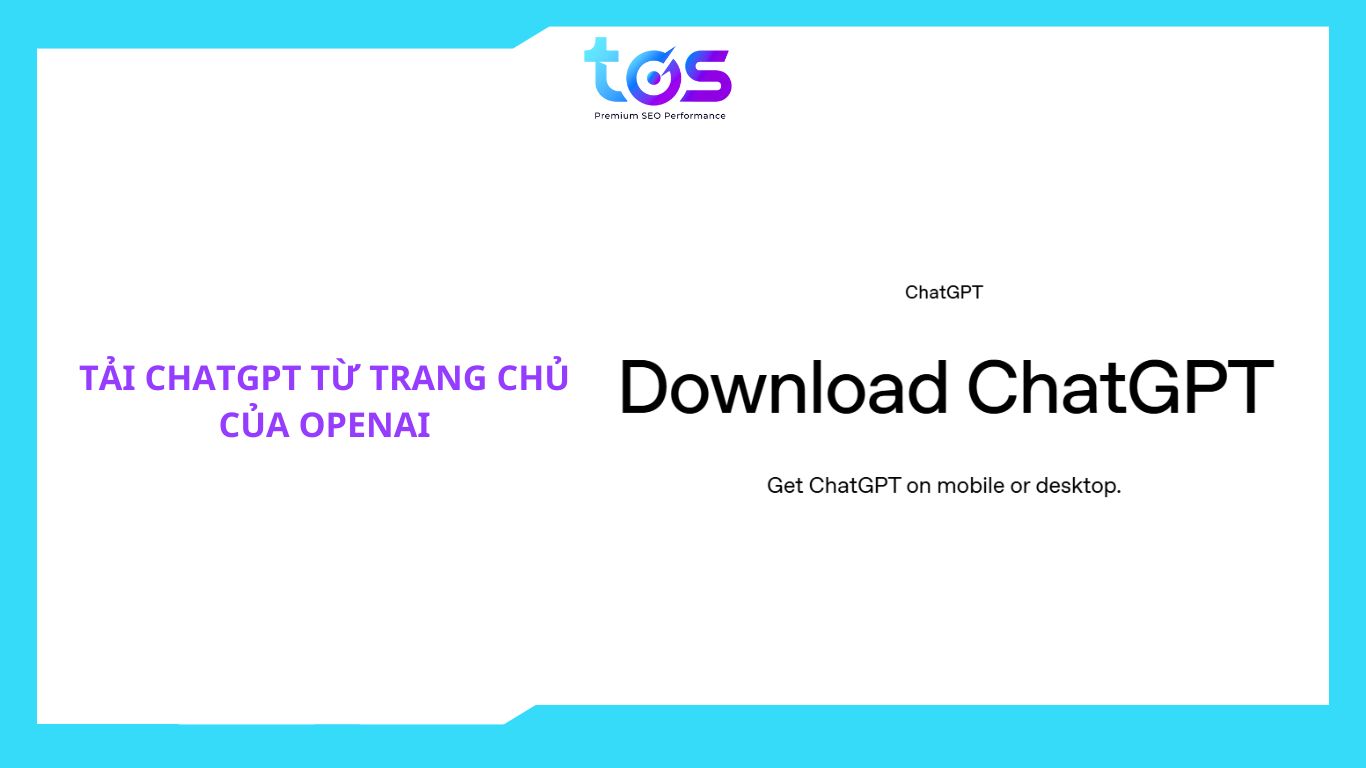
Bước 2: Cài đặt và đăng nhập
Sau khi tải xuống phần mềm, bạn giải nén tệp có đuôi .exe và làm theo hướng dẫn trên màn hình để hoàn thành quá trình. Lúc này, bạn khởi động ứng dụng ChatGPT và đăng nhập bằng tài khoản OpenAI hoặc tạo tài khoản mới (nếu chưa có).
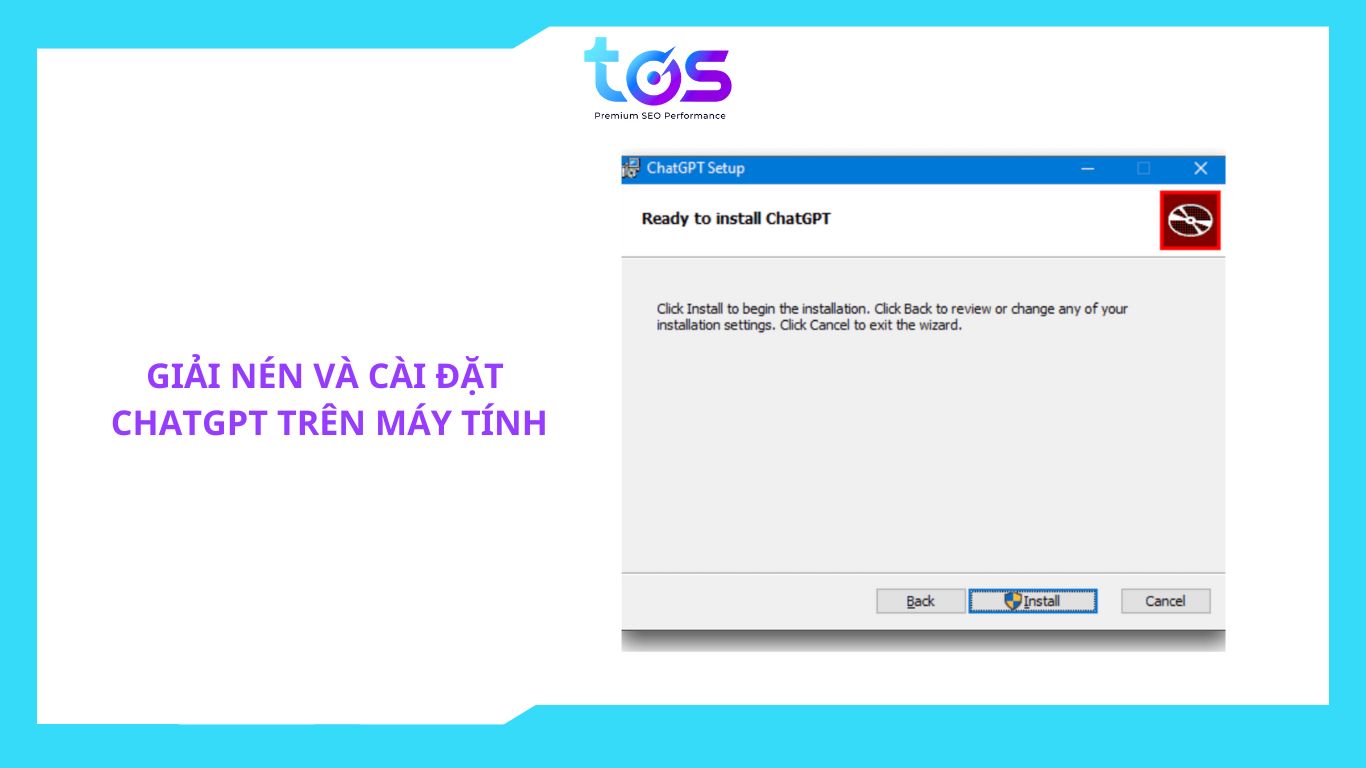
Bước 3: Tùy chỉnh cài đặt
Tại giao diện chính của ChatGPT, bạn có thể vào mục “Cài đặt” (Settings) để tùy chỉnh các thông số như ngôn ngữ, giao diện, hoặc quyền truy cập theo nhu cầu. Sau đó, lưu các thay đổi và bắt đầu sử dụng ChatGPT.
Lưu ý: Hiện tại, OpenAI không cung cấp một ứng dụng cài đặt trực tiếp cho Windows, nhưng bạn hoàn toàn có thể sử dụng trực tiếp ChatGPT trên trình duyệt (Chrome, Firefox,…) hoặc tùy chọn tải về từ một số nền tảng của bên thứ ba.

Hướng dẫn cách cài đặt ChatGPT trên máy tính macOS
Tương tự các bước như phần cài đặt ChatGPT cho Windows, bạn có thể sử dụng trình duyệt Chrome để tải phần mềm này về máy macOS.
Bước 1: Tải ứng dụng ChatGPT cho macOS
Truy cập chat.openai.com trên Chrome, chọn mục ‘Dành cho máy tính’ > ‘Tải xuống cho macOS’. Lưu ý rằng, ChatGPT chỉ khả dụng đối với các máy tính có hệ điều hành macOS 14+.
Bước 2: Mở và cài đặt ứng dụng
Mở và cài đặt tệp tin bằng cách vào mục ‘Downloads’ > Thêm tệp vừa tải vào mục ‘Application’. Kế đến, mở mục ‘Finder’ > ‘Application’, nhấp đúp vào biểu tượng ‘ChatGPT’ để khởi chạy ứng dụng.
Bước 3: Hoàn tất cài đặt
Xác nhận cài đặt hoàn tất, sau đó tùy chọn đăng nhập bằng tài khoản ChatGPT hoặc Google. Để thuận tiện cho việc truy cập, hãy tạo shortcut của ứng dụng trên Desktop/Mac Dock.
Ngoài ra, bạn vẫn có thể sử dụng ChatGPT trên macOS thông qua trình duyệt web mà không cần cài đặt phần mềm riêng biệt.
Bên cạnh phương pháp trên, vừa qua OpenAI đã phát hành ứng dụng ChatGPT chính thức dành cho macOS nhằm nâng cao trải nghiệm người dùng trong việc tương tác nhanh chóng và trực quan thay vì phải thông qua trình duyệt web khác. Điều này cho phép bạn truy cập ChatGPT vô cùng tiện lợi trên macOS thông qua phím tắt Option + Space.
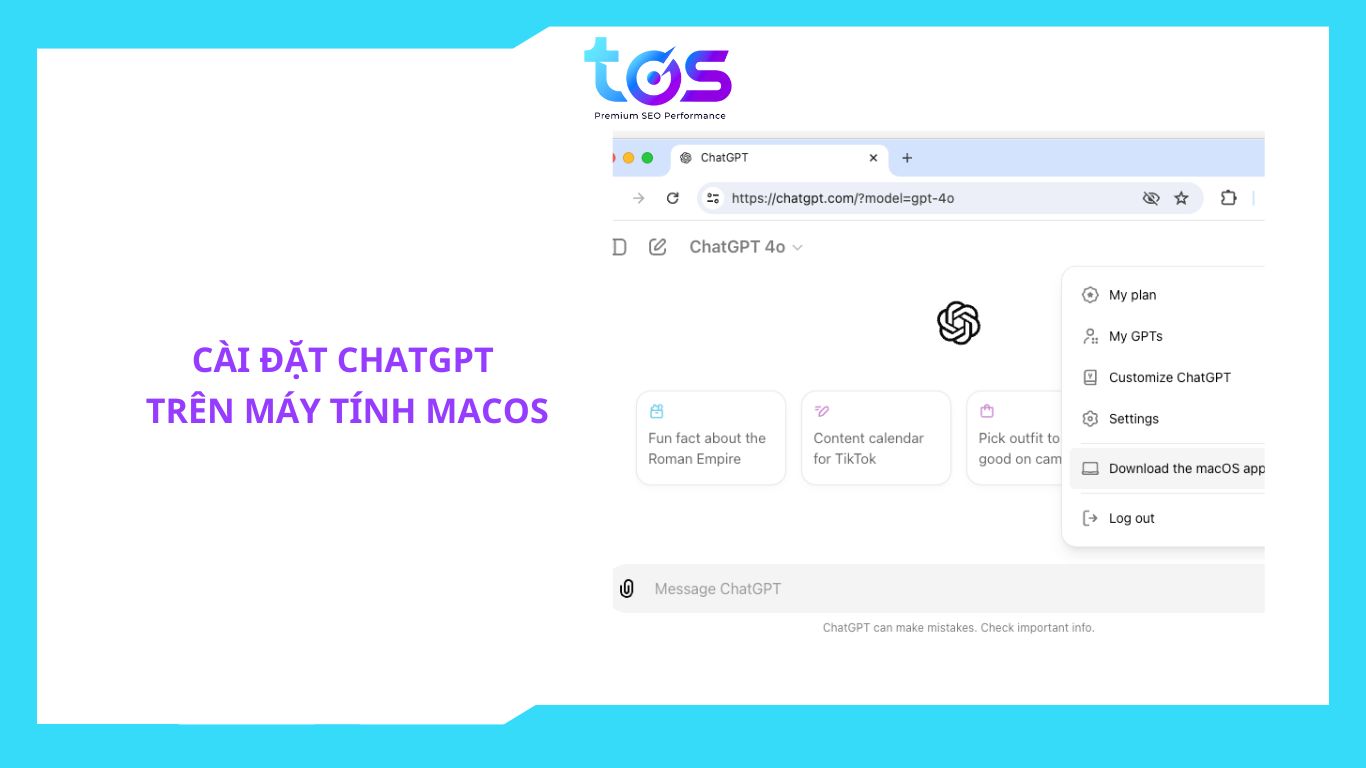
Một số lưu ý trong quá trình cài đặt và sử dụng ChatGPT
Cấu hình yêu cầu để cài đặt ChatGPT
Việc cài đặt và sử dụng ChatGPT không yêu cầu cấu hình máy tính quá cao và phần mềm này hoàn toàn hoạt động tốt trên các hệ điều hành phổ biến như Windows, macOS, Linux. Do đó, bạn chỉ cần đảm bảo rằng thiết bị của mình đáp ứng các yêu cầu cơ bản về phần cứng (tối thiểu 2Gb Ram và CPU từ thế hệ 5 trở lên), có kết nối internet ổn định và tài khoản OpenAI hợp lệ.
Khắc phục lỗi thường gặp khi cài đặt ChatGPT
Khi cài đặt ChatGPT trên máy tính, bạn có thể gặp phải một số lỗi phổ biến như không tải được hoặc cài đặt không thành công. Để khắc phục, hãy kiểm tra kết nối internet và đảm bảo rằng mạng của bạn ổn định, nếu vẫn chưa được hãy thử chuyển sang mạng Wi-Fi khác hoặc sử dụng dữ liệu di động/ VPN (nếu gặp vấn đề về giới hạn vùng địa lý).
Đồng thời, người dùng nên cập nhật hệ điều hành thiết bị lên phiên bản mới nhất và dọn dẹp bộ nhớ (RAM hoặc đĩa cứng) để tạo không gian trống cho ứng dụng. Nếu lỗi vẫn tiếp diễn, hãy thử khởi động lại thiết bị để làm mới kết nối.
Bên cạnh đó, trong quá trình sử dụng ChatGPT, hãy đảm bảo rằng bạn luôn dùng phiên bản phần mềm mới nhất, vì chúng thường đã được sửa lỗi và cập nhật thêm nhiều tính năng.

FAQs: Những câu hỏi thường gặp
1. ChatGPT có thể cài đặt trên mọi hệ điều hành không?
ChatGPT có thể cài đặt trên nhiều hệ điều hành như Windows, macOS, và Linux. Ngoài ra, ứng dụng cũng có sẵn trên iOS và Android cho thiết bị di động.
2. Cài đặt ChatGPT có tốn phí không?
OpenAI có cung cấp phiên bản miễn phí của ChatGPT với tích hợp công nghệ GPT-3.5, trong khi phiên bản trả phí ChatGPT Plus cung cấp quyền truy cập vào GPT-4, hỗ trợ xử lý mạnh mẽ và thời gian phản hồi nhanh hơn. Vì thế, việc tải ChatGPT là hoàn toàn miễn phí, người dùng chỉ trả phí khi đăng ký gói tài khoản nâng cao.
3. Máy tính cần cấu hình như thế nào để chạy ChatGPT mượt mà?
ChatGPT là một ứng dụng AI chạy trên nền tảng đám mây, không yêu cầu cấu hình máy tính cao nên bạn hoàn toàn có thể tải về và khởi chạy.
4. Có cần kết nối internet khi sử dụng ChatGPT không?
Có, ChatGPT yêu cầu kết nối internet ổn định để hoạt động vì nó là dịch vụ trực tuyến. Điều này sẽ giúp phần mềm AI này phản hồi nhanh chóng và chính xác hơn nếu hoạt động trên các trình duyệt web như Google Chrome, Firefox, hoặc Microsoft Edge.
5. Phiên bản ChatGPT nào phù hợp cho người dùng cá nhân và doanh nghiệp?
Phiên bản miễn phí (GPT-3.5) phù hợp cho người dùng cá nhân với nhu cầu đơn giản. Trong khi đó, ChatGPT Plus (GPT-4) phù hợp cho đối tượng doanh nghiệp hoặc các chuyên gia có nhu cầu sử dụng tính năng mạnh mẽ hơn.

Việc cài đặt ChatGPT trên máy tính mang lại rất nhiều lợi ích trong học tập, công việc và giải trí. Hy vọng với hướng dẫn chi tiết trên, bạn sẽ dễ dàng thực hiện cài đặt và sử dụng ChatGPT một cách tối ưu nhất. Truy cập website toponseek.com để đọc thêm các nội dung mới nhất về công cụ AI và cách ứng dụng chúng vào công việc, bạn nhé!
Bài viết mới nhất
TOS hợp tác & phát triển cùng các đối tác uy tín hàng đầu trong ngành